一般情况下,电脑屏幕的分辨率都是一样的,有些会因为屏幕大小的不一样而有所不同,这时候就需要通过修改分辨率来适应屏幕操作,尤其是在Win8系统下,Win8系统对屏幕的分辨率有
一般情况下,电脑屏幕的分辨率都是一样的,有些会因为屏幕大小的不一样而有所不同,这时候就需要通过修改分辨率来适应屏幕操作,尤其是在Win8系统下,Win8系统对屏幕的分辨率有极高的要求,有些程序需要在特定的分辨率下才可以运行,下面我们就来看下Win8屏幕分辨率的修改方法。
Win8修改屏幕分辨率的方法:
1.首先,直接在win8电脑的开始屏幕中将鼠标想右下角方向移动,在弹出来的charm菜单中选择设置按钮。
2.接下来又会弹出设置下属的一个菜单,在该菜单中选中最下方的更改电脑设置。
3.在电脑设置界面中,直接选择第一项,也就是电脑和设备这一项。

4.接下来还会出现一个下滑菜单,直接选择第二个“显示”,接下来在屏幕的右侧的下方便会出现分辨率了,当前的分辨率为1366*768,这是目前系统的分辨率,也是比较常规的分辨率,如果大家想要修改的话,就直接用鼠标在下面的横条中进行拖动修改即可。
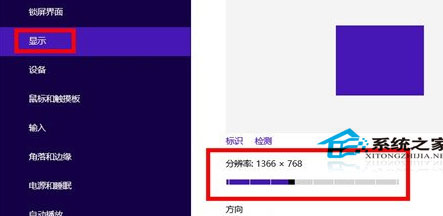
由于Win8在界面操作上做了修改,很多升级到Win8系统的朋友一时间适应不来,不知道怎么操作这很正常,用户熟悉了之后,修改Win8屏幕分辨率的方法其实很简单。
